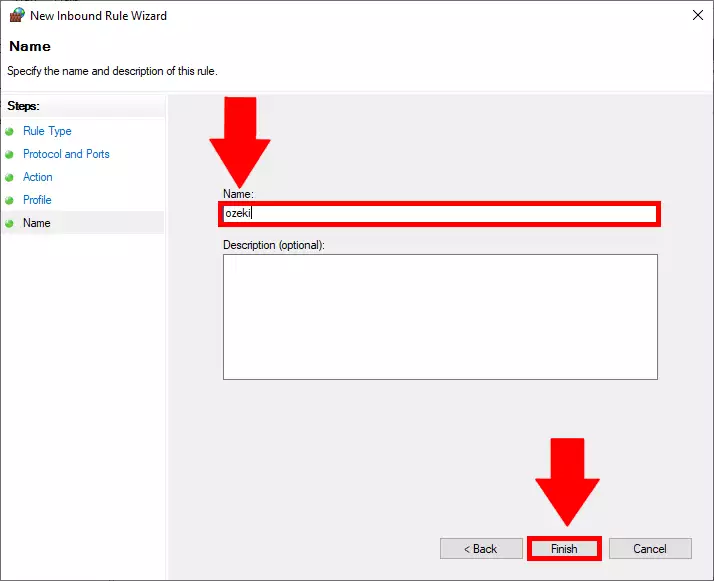Kako otvoriti IMAP port u Windows vatrozidu
Dozvoljavanje IMAP porta kroz vatrozid - koraci za konfiguraciju
Internet Message Access Protocol (IMAP) je protokol za pristup e-porukama s lokalnog ili zajedničkog poslužitelja e-pošte ili usluge. IMAP omogućuje klijentskom programu e-pošte da pristupi udaljenim spremištima poruka kao da su lokalna. Windows vatrozid je aplikacija koja nadzire veze kako bi bile sigurnije. Kako biste pouzdano omogućili pristup, potrebno je otvoriti IMAP port na Windows vatrozidu, što će omogućiti poslužitelju slanje i primanje paketa bez smetnji. Ovdje vam nudimo korak po korak vodič koji će vas provesti kroz postavljanje takvog porta.
Kreirajte pravilo pristupa za odlazne IMAP veze. Slijedite korake:
- Otvorite Windows Defender vatrozid
- Odaberite Napredne postavke
- Idite na Dolazna pravila
- Dodajte Novo pravilo...
- Odaberite Pravilo za port
- Odaberite TCP
- Navedite lokalne portove: Unesite "143" u tekstualno polje
- Odaberite "Dozvoli vezu"
- Označite sve sljedeće potvrdne okvire: Domena, Privatno, Javno
- Dodijelite ime ovom pravilu
- Kliknite na gumb Završi
Otvorite kontrolnu ploču Windows Defendera
Prvo morate otvoriti aplikaciju "Windows Defender vatrozid". Da biste to učinili, pritisnite tipku Windows na tipkovnici i počnite upisivati "windows firewall". Na taj način će vaše računalo početi tražiti aplikaciju. Na Slici 1 možete vidjeti kako bi vaš ekran trebao izgledati kada pronađe aplikaciju. Kliknite je i otvorit će se.
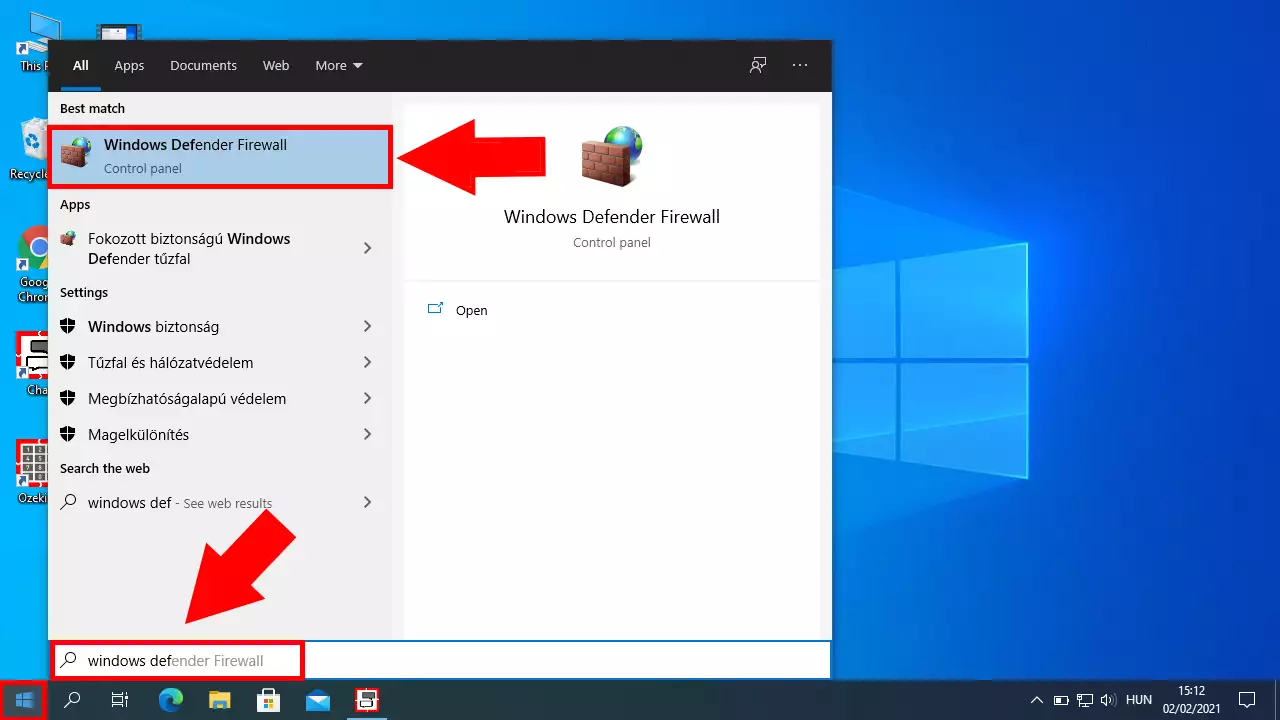
Otvorite napredne postavke
Sada ste u kontrolnoj ploči Windows Defender vatrozida. Ovdje možete pratiti radi li vaš vatrozid kako je zamišljeno i pruža li sigurnost vašem računalu. Zatim trebate potražiti "Napredne postavke" u kontrolnoj ploči na lijevoj strani zaslona. Ovdje ćete moći detaljno konfigurirati svoj port. Gumb možete pronaći uz pomoć Silke 2.
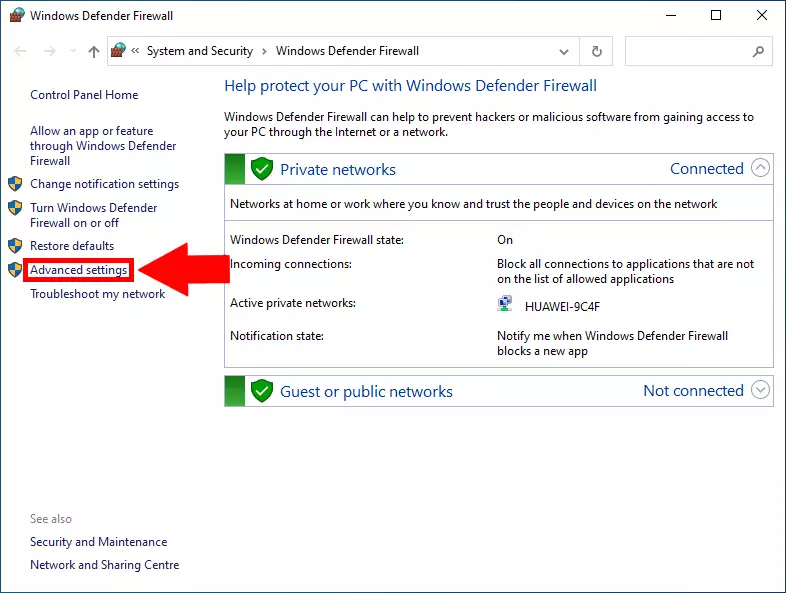
Otvorite popis dolaznih pravila
Zatim morate konfigurirati svoje novo pravilo. Da biste to učinili, jednostavno idite na konzolu za upravljanje dolaznim pravilima. Nalazi se na lijevoj strani zaslona. Možete ga pronaći uz pomoć Silke 3. Kliknite ga i otvorit će se.
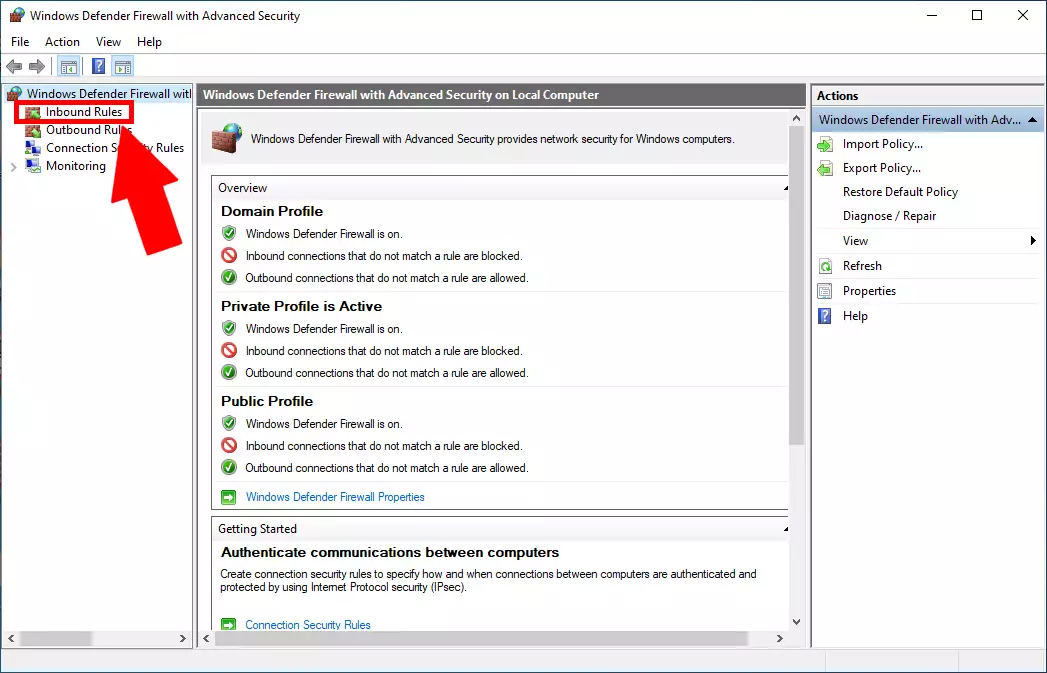
Kreirajte novo pravilo
Ovdje možete vidjeti popis svih postojećih pravila. Da biste kreirali novo pravilo, kliknite gumb "Novo pravilo.." na desnoj strani zaslona koji se nalazi u panelu "Radnja". Kliknite ga i pokrenut će se proces u kojem možete konfigurirati i kreirati novo pravilo. Gumb možete vidjeti na Slici 4.
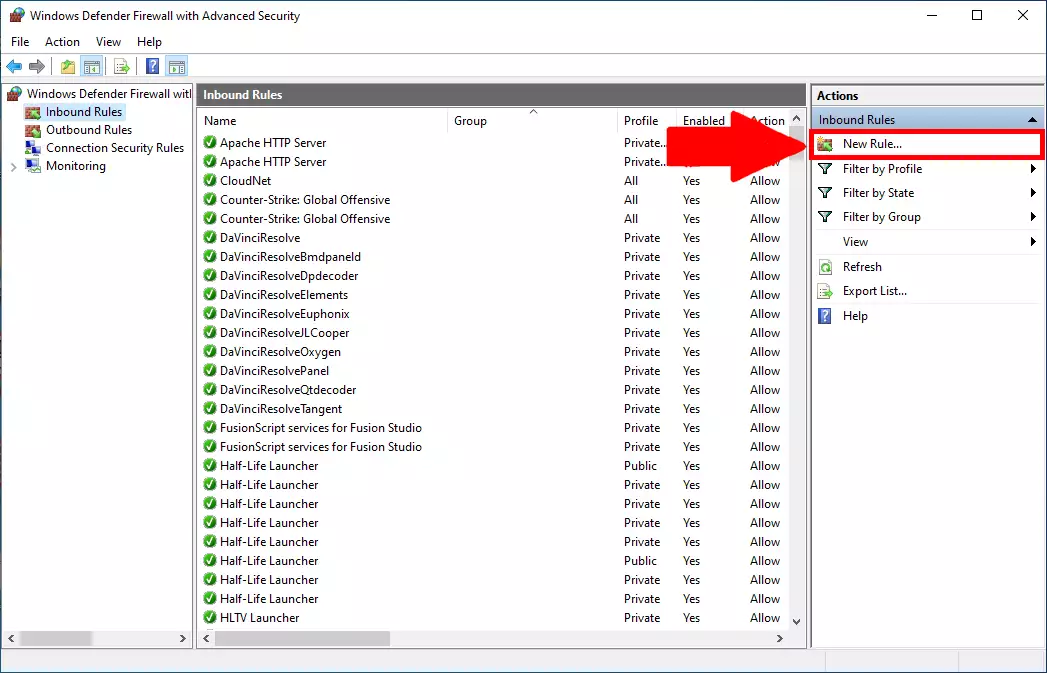
Odaberite vrstu pravila za port
Ovdje ćete imati mogućnost postavljanja vrste porta koji želite kreirati. To mogu biti Programi, Portovi ili Unaprijed definirano što može biti korisno ako želite koristiti dijeljenje datoteka ili pisača, ili udaljenu pomoć na iznimci koju kreirate. U ovom slučaju morate odabrati opciju port. Da biste vidjeli koju odabrati, pogledajte Sliku 5.
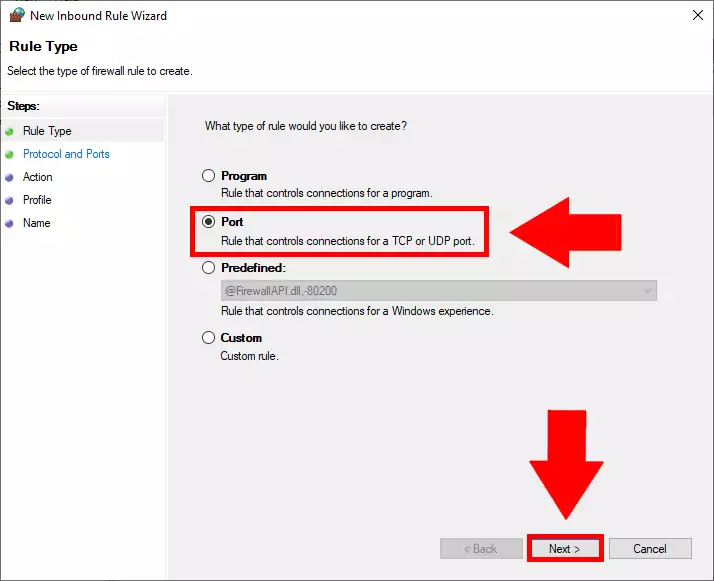
Odaberite TCP opciju i konfigurirajte je
Sada birate koju vrstu protokola koristite na vezi. TCP je Transmission Control Protocol, koji je dizajniran kao model za pružanje visoko pouzdanog, end-to-end toka bajtova preko nepouzdane mreže. UDP je gotovo isti kao TCP, samo što ne koristi sustav za provjeru grešaka. TCP je sporiji, ali sigurniji, a UDP je brži. U ovom slučaju morate odabrati TCP i navesti lokalni port koji će biti "143". Da biste vidjeli kako bi prozor trebao izgledati, proučite Sliku 6.
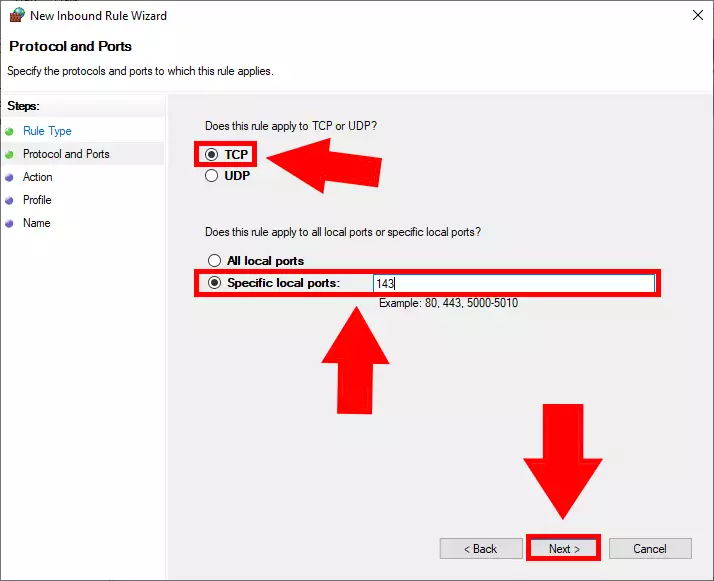
Odaberite uvjet pravila
U ovom koraku morate odabrati što pravilo treba raditi. Možete birati između "Dozvoli vezu", "Dozvoli vezu ako je sigurna" i "Blokiraj vezu". Naš cilj je imati otvorenu, nesmetanu vezu, stoga odaberite "Dozvoli vezu". Da biste vidjeli koju odabrati, pogledajte Sliku 7.
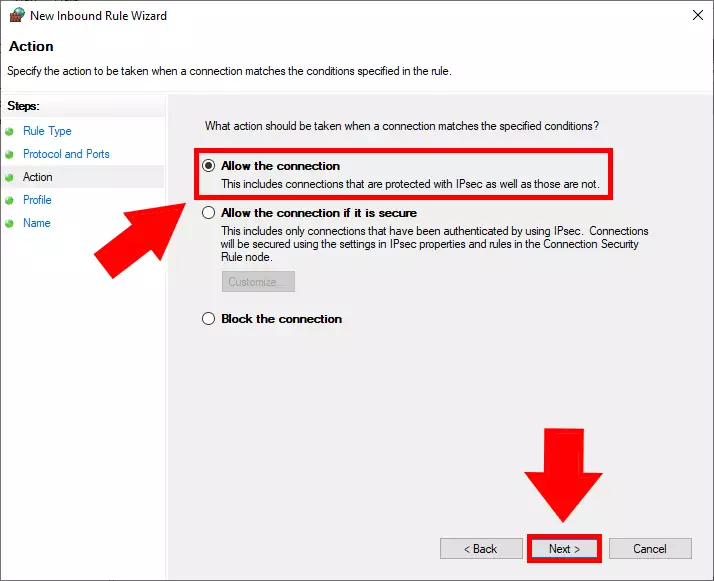
Postavite na koju vrstu veze pravilo treba primijeniti
Sada morate odabrati na koju vrstu veze pravilo treba biti primijenjeno. Imate 3 opcije. Domena, Privatna i Javna. Domena je strogo za korporativnu mrežu, privatna je za vašu kućnu mrežu, a javna je kada je želite koristiti na mreži u zračnoj luci ili kafiću. Da biste imali vezu koju možete koristiti bilo gdje, označite sve kutije. Da biste vidjeli kako bi ovaj prozor trebao izgledati, proučite Sliku 8.
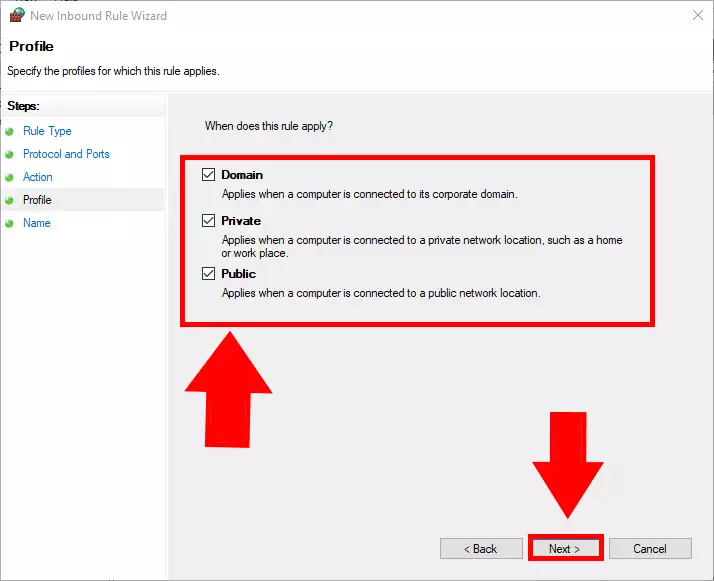
Imenujte svoje dolazno pravilo
Zadnji korak je da imenujete svoju vezu. Može biti bilo što što želite, ali pobrinite se da možete razlikovati pravilo po danom imenu. U našem primjeru, nazvali smo ga "ozeki". Ako ste upisali ime, kliknite na gumb završi kako biste dovršili svoju odluku. Možete vidjeti naš primjer imena na Slici 9.